เมื่อเวลาผ่านไปคุณอาจเพิ่มเว็บไซต์จำนวนมากในรายการบุ๊กมาร์กของคุณใน Chrome แม้จะมีความพยายามจัดระเบียบไว้ในโฟลเดอร์และส่วนย่อย แต่บางครั้งพวกเขาก็ยังสามารถกลายเป็นรายการใหญ่ของไซต์ที่คุณต้องการจดจำหรือดูในภายหลัง วิธีที่คนส่วนใหญ่นึกถึงคือการดาวน์โหลดยูทิลิตีการจัดการบุ๊คมาร์ค แต่นั่นอาจไม่ใช่ความคิดที่ดีที่สุด
โพสต์บนบล็อกและไซต์สนทนาเช่น Reddit ได้ชี้ให้เห็นส่วนขยายที่ได้รับการอัปเดตและเริ่มฉีดโฆษณาเข้าสู่ประสบการณ์ของผู้ใช้ ส่วนขยายเหล่านี้บางส่วนช่วยให้คุณปิดการใช้งานโฆษณา แต่การตั้งค่าค่อนข้างถูกซ่อนอยู่ เมื่อมองหาตัวจัดการบุ๊คมาร์คของบุคคลที่สามฉันเห็นสิทธิ์เช่น: "การเข้าถึงข้อมูลของคุณบนเว็บไซต์ทั้งหมด" และ "เข้าถึงแท็บและกิจกรรมการเรียกดู" Chrome มีการเข้าถึงข้อมูลนี้อยู่แล้วหากคุณลงชื่อเข้าใช้ด้วยบัญชี Google ของคุณ การเพิ่มแอปพลิเคชันอื่นลงในส่วนผสม - ด้วยสิทธิ์ที่กำหนดโดยบุคคลที่สาม - หมายถึงโอกาสที่ข้อมูลของคุณจะมีความเสี่ยงมากขึ้น
ก่อนหน้านี้เราได้กล่าวถึง SuperSorter เป็นวิธีในการจัดระเบียบรายการบุ๊กมาร์กของคุณ แต่หลังจากการวิจัยเล็กน้อยฉันคิดว่ามีตัวเลือกที่ดีกว่า: ตัวจัดการบุ๊คมาร์คเริ่มต้นของ Chrome แม้ว่าส่วนขยายทั้งหมดจะไม่ใช่ "คนเลว" แต่บางครั้งคุณลักษณะในไคลเอ็นต์ Chrome มาตรฐานก็เพียงพอที่จะทำงานให้เสร็จได้ นี่คือวิธี:

ขั้นตอนที่ 1: คลิกเมนูแฮมเบอร์เกอร์ (สามบรรทัด) ที่มุมขวาบนแล้วเลือกที่คั่นหน้า> ตัวจัดการที่คั่นหน้า
เคล็ดลับ: คุณสามารถบุ๊คมาร์คตัวจัดการบุ๊คมาร์คไปยังแถบบุ๊คมาร์คของคุณ (ใน Chrome) บอกว่าเร็วสามครั้ง สิ่งนี้ทำให้การเข้าหาผู้จัดการเร็วขึ้นและคุณสามารถเปิดไว้ในแท็บในขณะที่คุณเปิดลิงก์ในแท็บใหม่

ขั้นตอนที่ 2: เลือกโฟลเดอร์ทางด้านซ้ายมือจากนั้นคลิกเมนูจัดระเบียบที่ด้านบน เลือกเรียงลำดับใหม่ตามชื่อ
การทำเช่นนี้จะช่วยให้คุณสแกนหาบุ๊กมาร์กเดียวกันหลายชุด แม้ว่าเครื่องมือของบุคคลที่สามจำนวนมากจะทำให้กระบวนการนี้เป็นแบบอัตโนมัติสำหรับคุณบางครั้งชื่อลิงก์อาจเหมือนกัน แต่ URL จริงไม่ใช่ ส่วนขยายบางอย่างบอกวิธีแยกความแตกต่างระหว่างรายการ แต่เมื่อลบบุ๊กมาร์กแล้วจะไม่มีปุ่มเลิกทำ ฉันพบว่ามันเป็นความคิดที่ดีกว่าที่จะทำด้วยตนเอง

ขั้นตอนที่ 3: คลิกขวาที่รายการด้านขวาเพื่อแก้ไขหรือลบ คุณสามารถเปลี่ยนชื่อของบุ๊คมาร์คเพื่อช่วยแยกแยะความแตกต่างจากที่อื่นหรือแก้ไขความผิดพลาด
การจัดระเบียบบุ๊คมาร์คด้วยตนเองจะทำงานได้ดีขึ้นในขนาดเล็กลงอย่างแน่นอน หากคุณกำลังจัดการกับบุ๊คมาร์คจำนวนมากการเปลี่ยนไปใช้เครื่องมือของบุคคลที่สามยังคงเป็นตัวเลือก อย่างไรก็ตามการจัดการบุ๊กมาร์กของคุณด้วยตนเองจะช่วยให้คุณสามารถค้นหาลิงก์ที่ไม่สามารถใช้งานได้แทนที่ด้วยลิงก์ที่อัปเดตแล้วและรู้ว่าบุ๊คมาร์คใดจะถูกลบออกไป









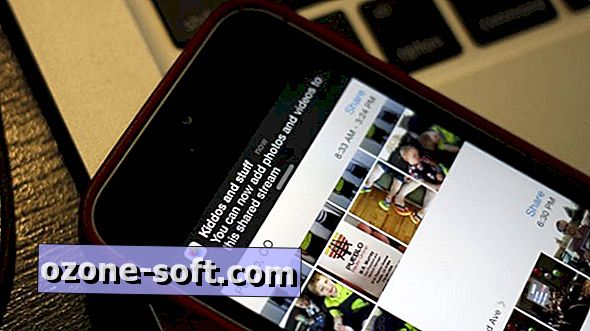



แสดงความคิดเห็นของคุณ